Google Keep là một ứng dụng ghi chú công việc cho phép người dùng phân loại ghi chú theo ngày, theo dạng (chữ viết/hình ảnh/giọng nói) và có thể dễ dàng chia sẻ đến người khác qua Gmail. Bài viết sau đây sẽ hướng dẫn bạn cách tải Google Keep cho máy tính và cả trên điện thoại di dộng.
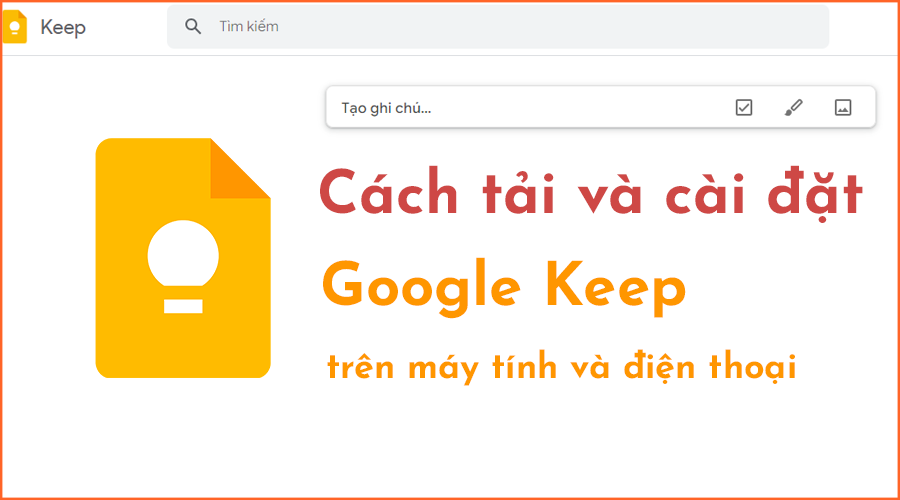
Cách tải và cài đặt Google Keep trên điện thoại
Đối với iOS
Hướng dẫn nhanh
Tìm Google Keep trong App Store > chọn Cài đặt (Get) để tải về
Hướng dẫn chi tiết
Bước 1: Tìm Google Keep trong AppStore
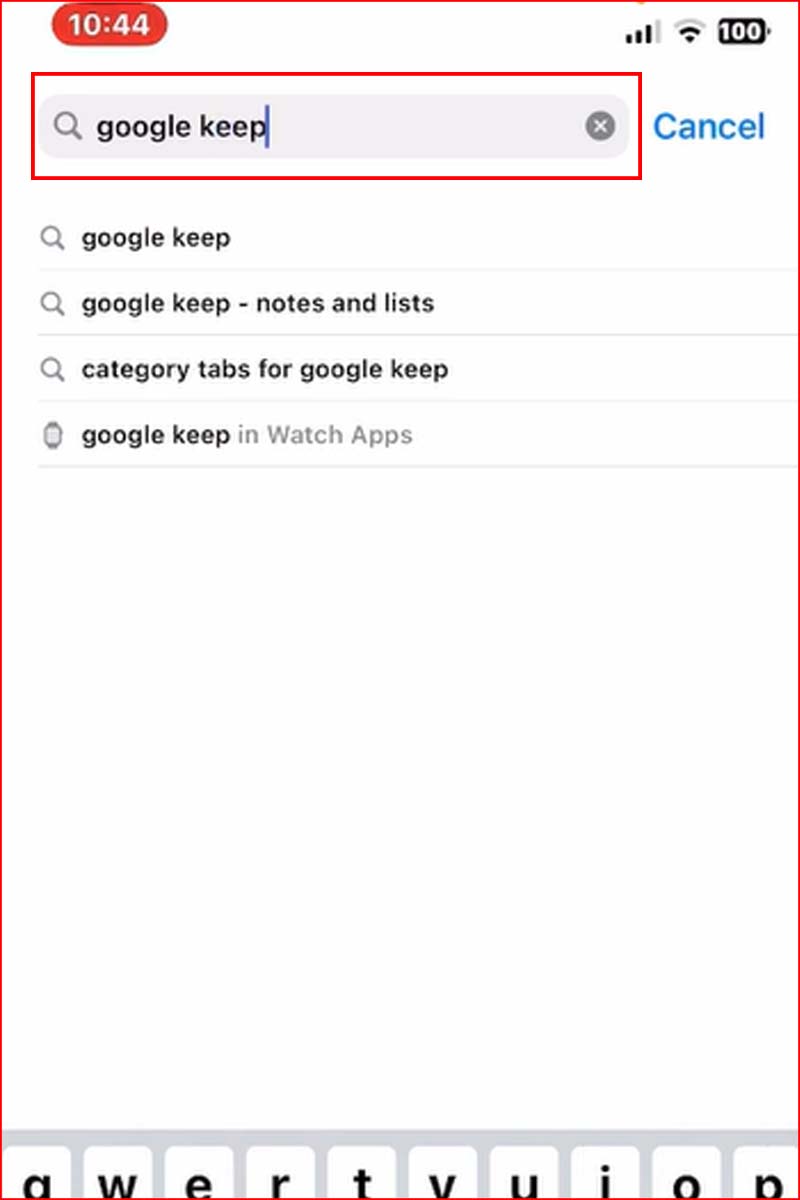
Bước 2: Nhấn Cài đặt (Get) để tải về
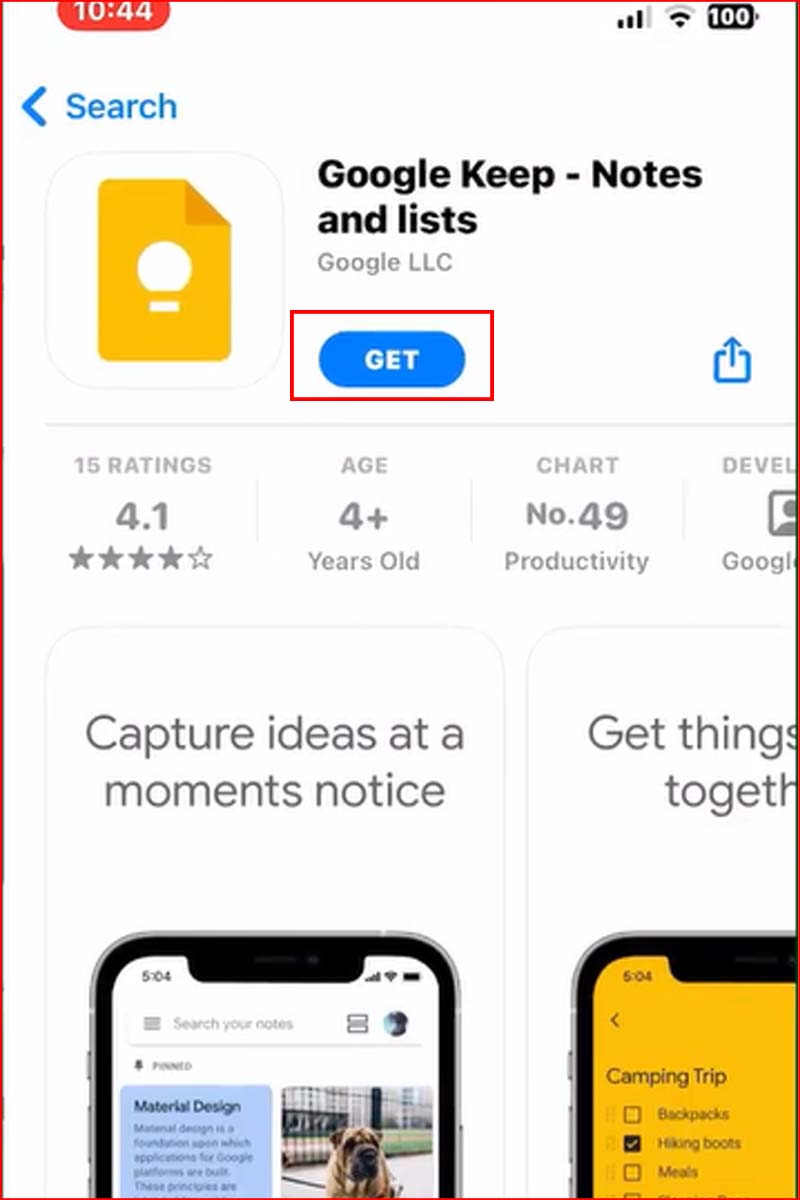
Đối với Android
Hướng dẫn nhanh
Tìm Google Keep trong CH Play > chọn Cài đặt để tải về
Hướng dẫn chi tiết
Bước 1: Tìm kiếm ứng dụng trong CH Play
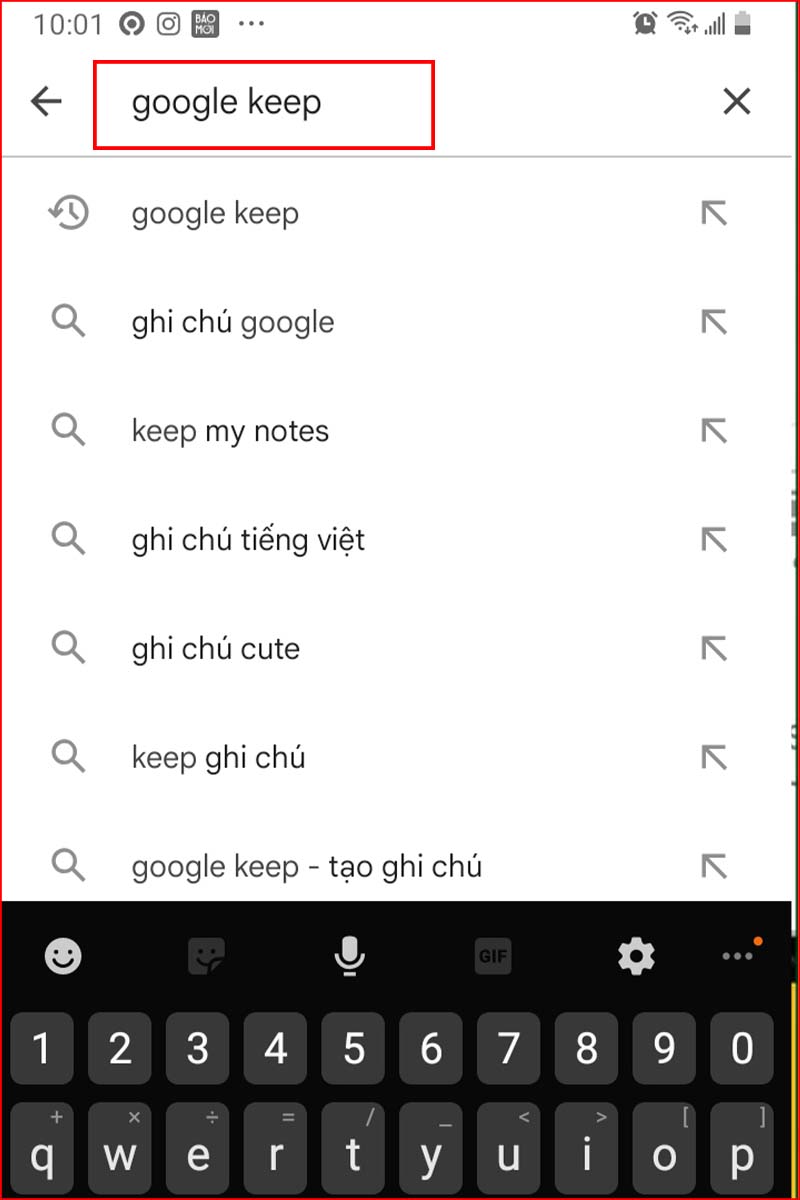
Bước 2: Nhấn Cài đặt để tải về
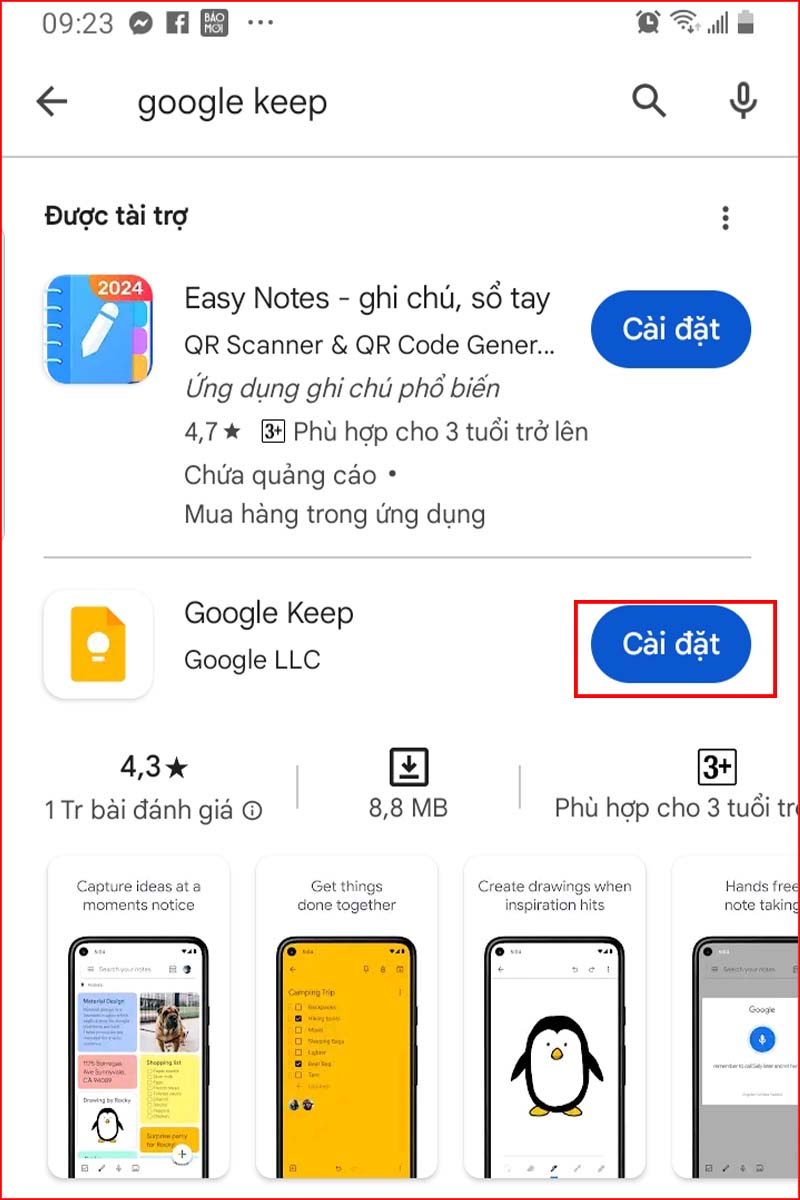
Cách tải Google Keep - phần mềm note trên máy tính
[Thông tin đến bạn]: Google Keep hay còn gọi là Google Note hoạt động hoàn toàn online trên trình duyệt web. Vậy nên dưới đây là những cách truy cập, đăng nhập tài khoản và tạo lối tắt dẫn đến app nhanh chóng và đơn giản hơn.
Cách 1: Truy cập trực tiếp trên trình duyệt web
Hướng dẫn nhanh
Tìm kiếm từ khóa "gg keep" hoặc "gg note" hoặc truy cập vào đườngdẫn Google Keep > chọn tài khoản liên kết
Hướng dẫn chi tiết
Bước 1: Tìm kiếm với từ khóa "gg keep" hoặc "gg note". Bạn cũng có thể truy cập vào link Google Keep trên máy tính ở phần Hướng dẫn nhanh
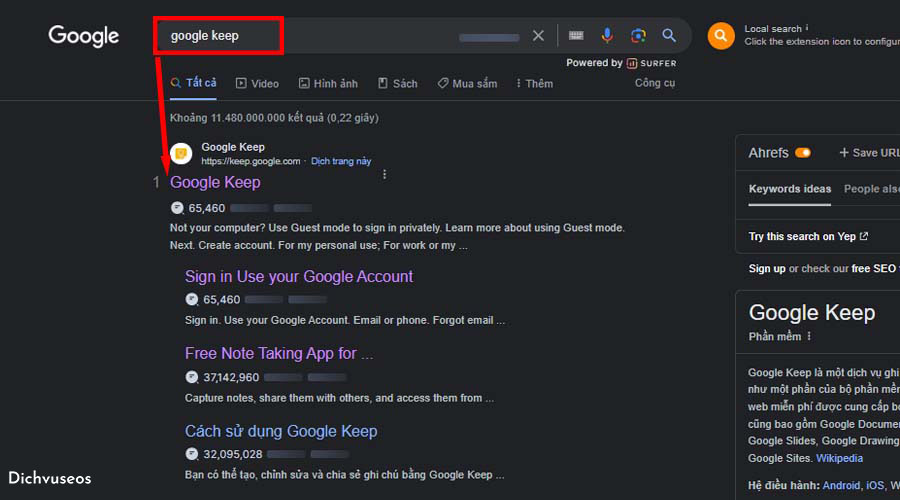
Bước 2: Bấm vào biểu tượng tài khoản ở góc phải trên cùng
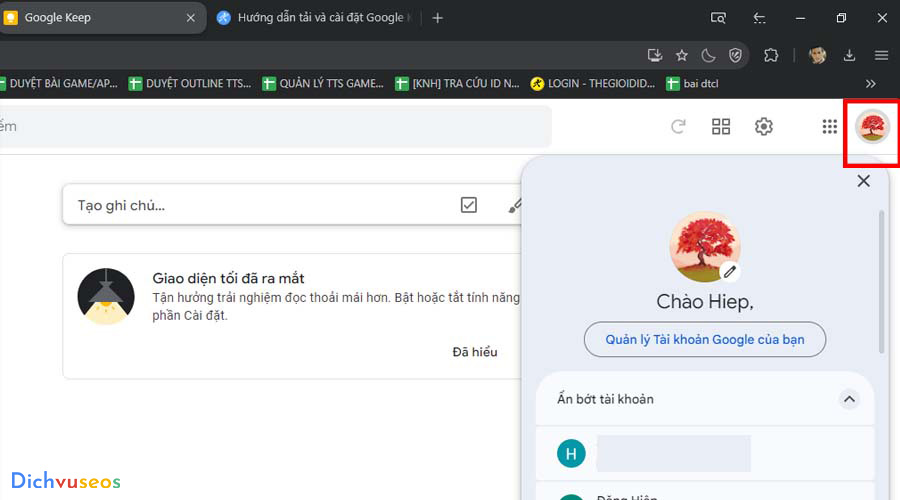
Bước 3: Chọn tài khoản liên kết để tạo hoặc chia sẻ ghi chú
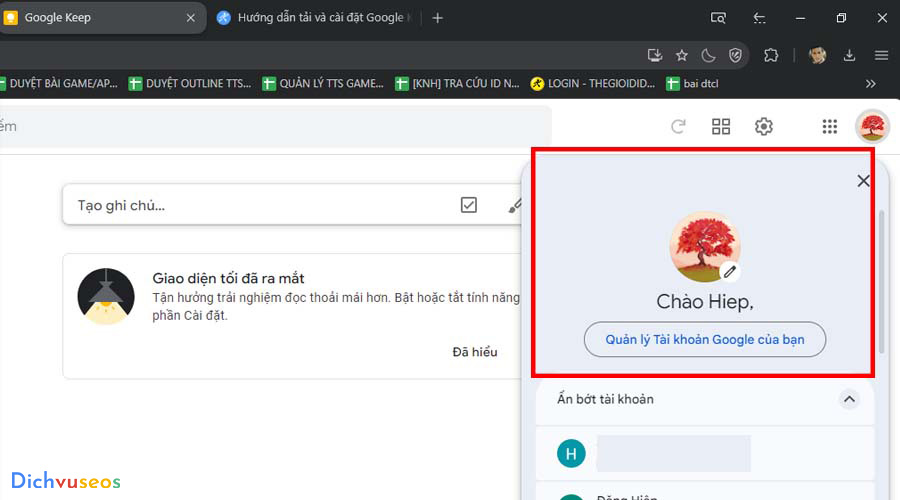
Cách 2: Sử dụng tiện ích trên Chrome
Hướng dẫn nhanh
Tại trang chính của Chrome, chọn biểu tượng 9 dấu chấm (Các ứng dụng của Google) ở góc phải trên cùng > lăn xuống và chọn Keep
Hướng dẫn chi tiết
Bước 1: Tại trang chính của Chrome (trang tìm kiếm bằng Google), chọn vào biểu tượng 9 dấu chấm (Các ứng dụng của Google) bên cạnh biểu tượng tài khoản
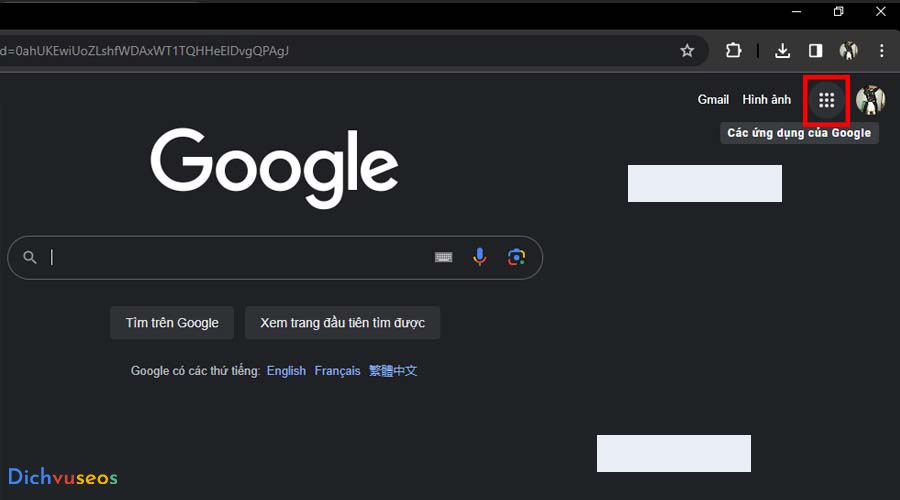
Bước 2: Cuộn chuột xuống dưới và chọn ứng dụng Keep (đó chính là Google Keep)
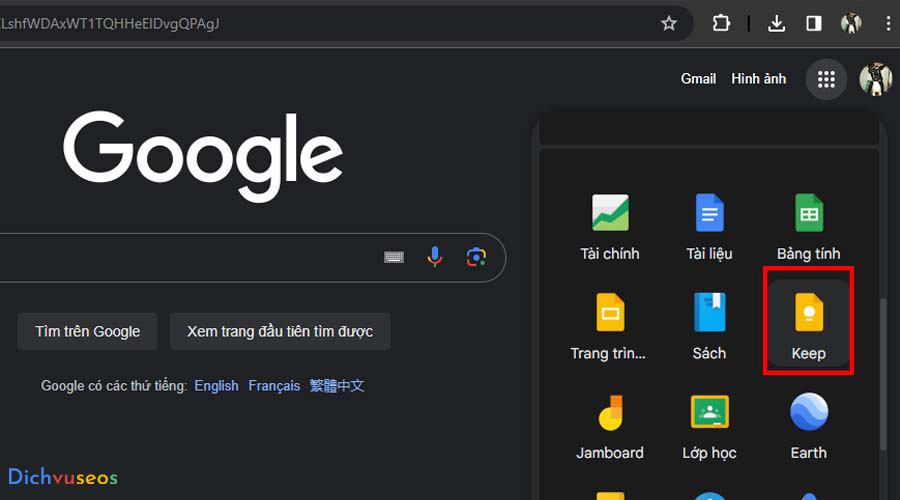
*Lưu ý: Bạn có thể chọn tài khoản trước khi truy cập vào Keep, cách làm tương tự như Cách 1
Cách 3: Sử dụng tiện ích mở rộng (Extension) trên Chrome
Hướng dẫn nhanh
Truy cậpCửa hàng Chrome trực tuyến > tìm Google Keep > chọn Thêm tiện ích > take note dễ dàng với Google Keep extension
Hướng dẫn chi tiết
Bước 1: Truy cập Cửa hàng Chrome theo các bước trong ảnh hoặc nhấp vào đường dẫn ở mục Hướng dẫn nhanh
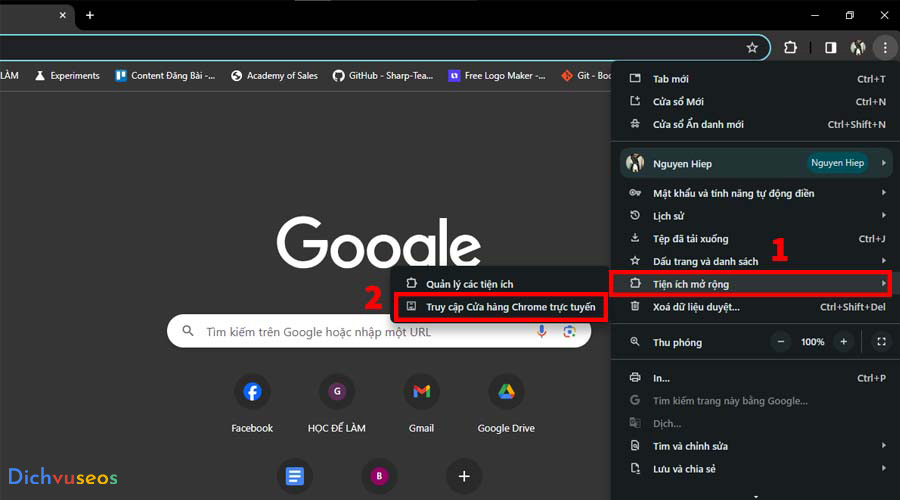
Bước 2: Tìm Google Keep
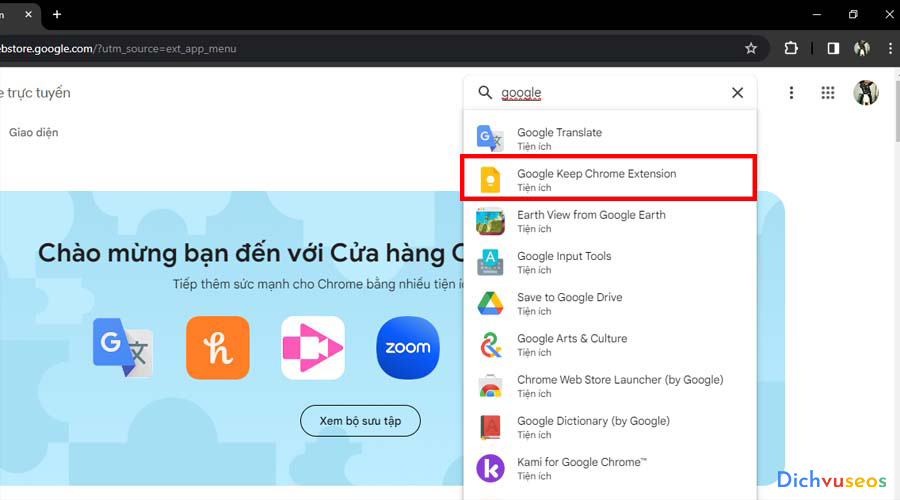
Bước 3: Cài đặt extension GG Keep và sử dụng
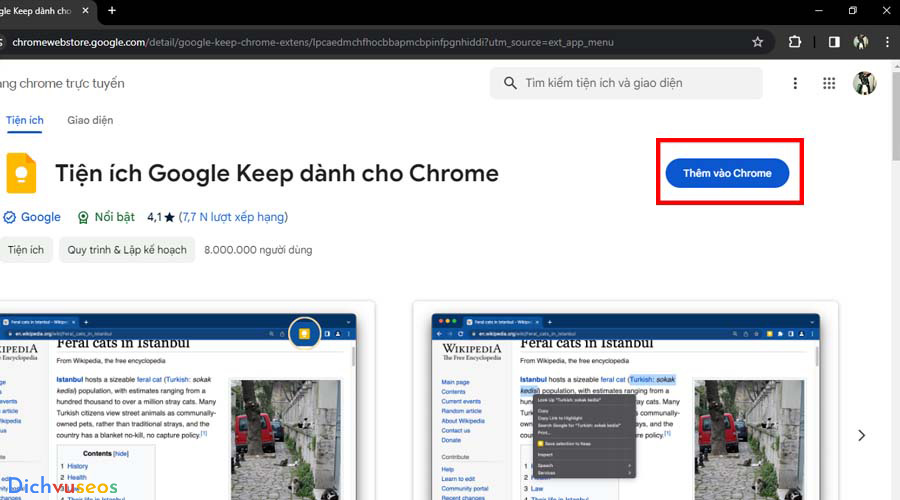
Bước 4: Mở mục Tiện ích mở rộng (Extentions) để sử dụng Keep nhanh chóng
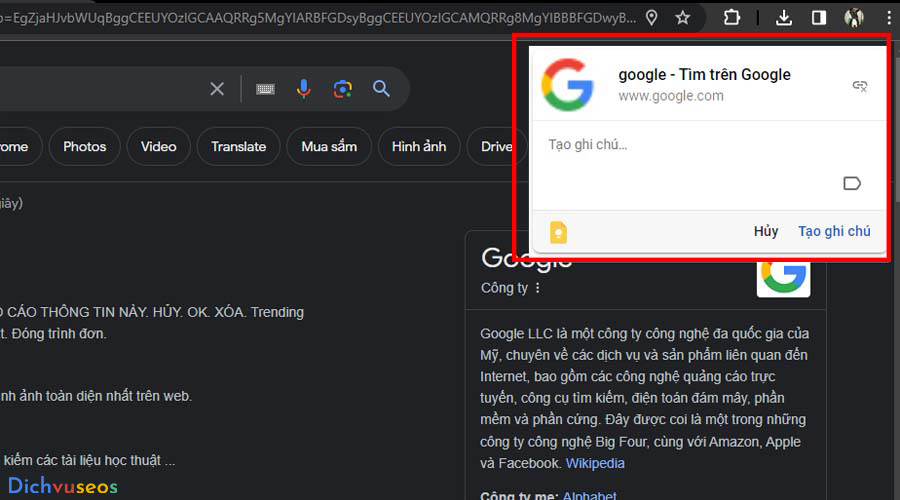
Cách 4: Tạo lối tắt dẫn đến Google Keep trên Chrome
*Lưu ý: Đây là cách để bạn có thể ghim Google Keep vào thanh công cụ hoặc màn hình chính để dễ dàng truy cập vào những lần sau chỉ với 1 cú nhấp chuột.
Hướng dẫn nhanh
Tại trang chính của Google Keep, chọn vào biểu tượng dấu 3 chấm (Tùy chỉnh và kiểm soát Google Chrome) ở góc phải màn hình > chọn Lưu và chia sẻ > chọn Tạo lối tắt > nhấn Tạo để thêm lối tắt
Hướng dẫn chi tiết
Bước 1: Tại Google Keep, chọn biểu tượng dấu 3 chấm (Tùy chỉnh và kiểm soát Google Chrome) ở góc phải bên trên màn hình
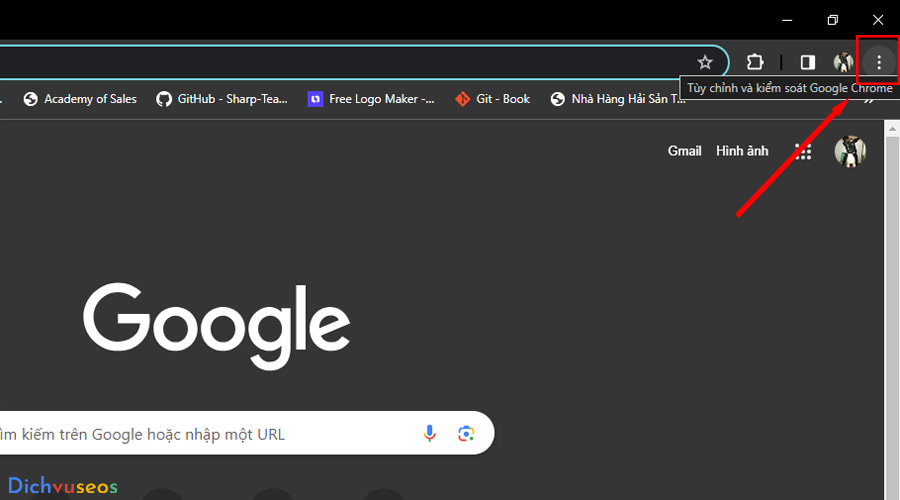
Bước 2: Tại mục Lưu và chia sẻ, chọn Tạo lối tắt
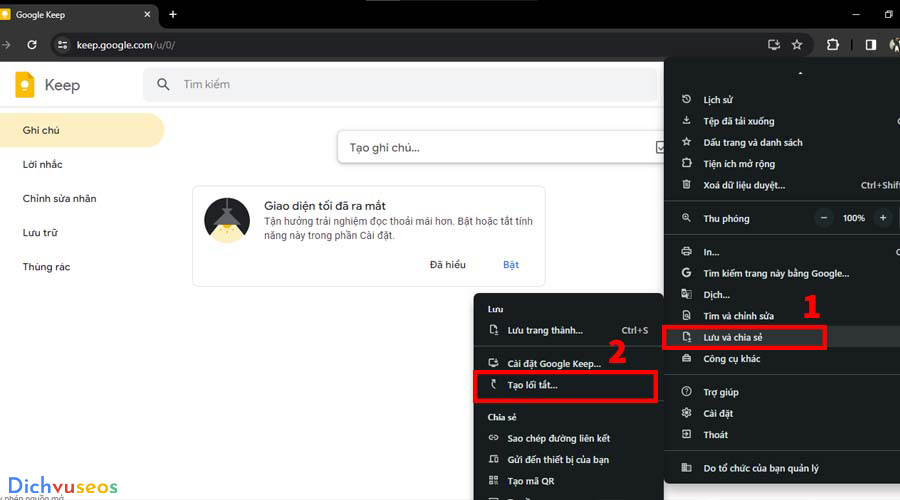
Bước 3: Nhấn Tạo để hoàn tất thêm lối tắt
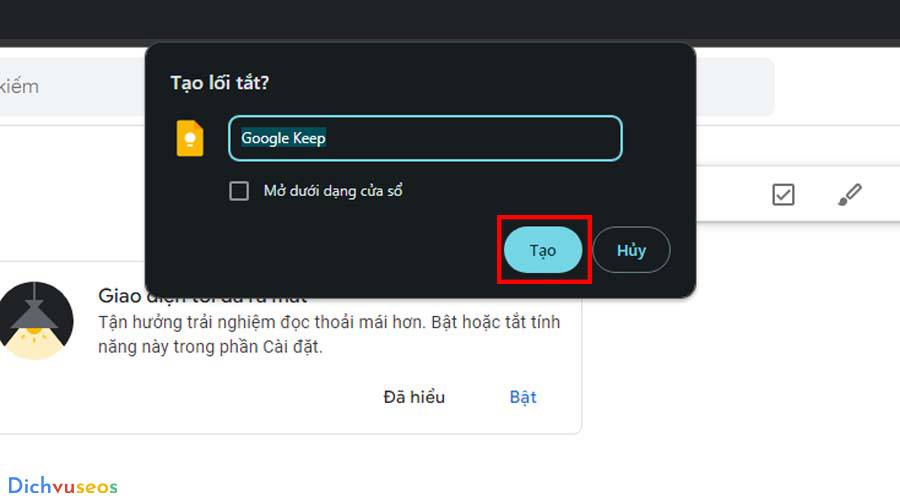
> Xem thêm bài viết:
Mã QR là gì? Một số công cụ đơn giản giúp tạo mã QR
Top các công cụ kiểm tra backlink siêu ngon cho dân làm SEO
Hy vọng bài viết trên đã giúp bạn biết được cách tải và truy cập trên cả máy tính và điện thoại cho ứng dụng ghi chú Google Keep. Chúc bạn thực hiện thành công, nếu thấy hay hãy chia sẻ ngay nhé!!

 24/01/2024
24/01/2024




